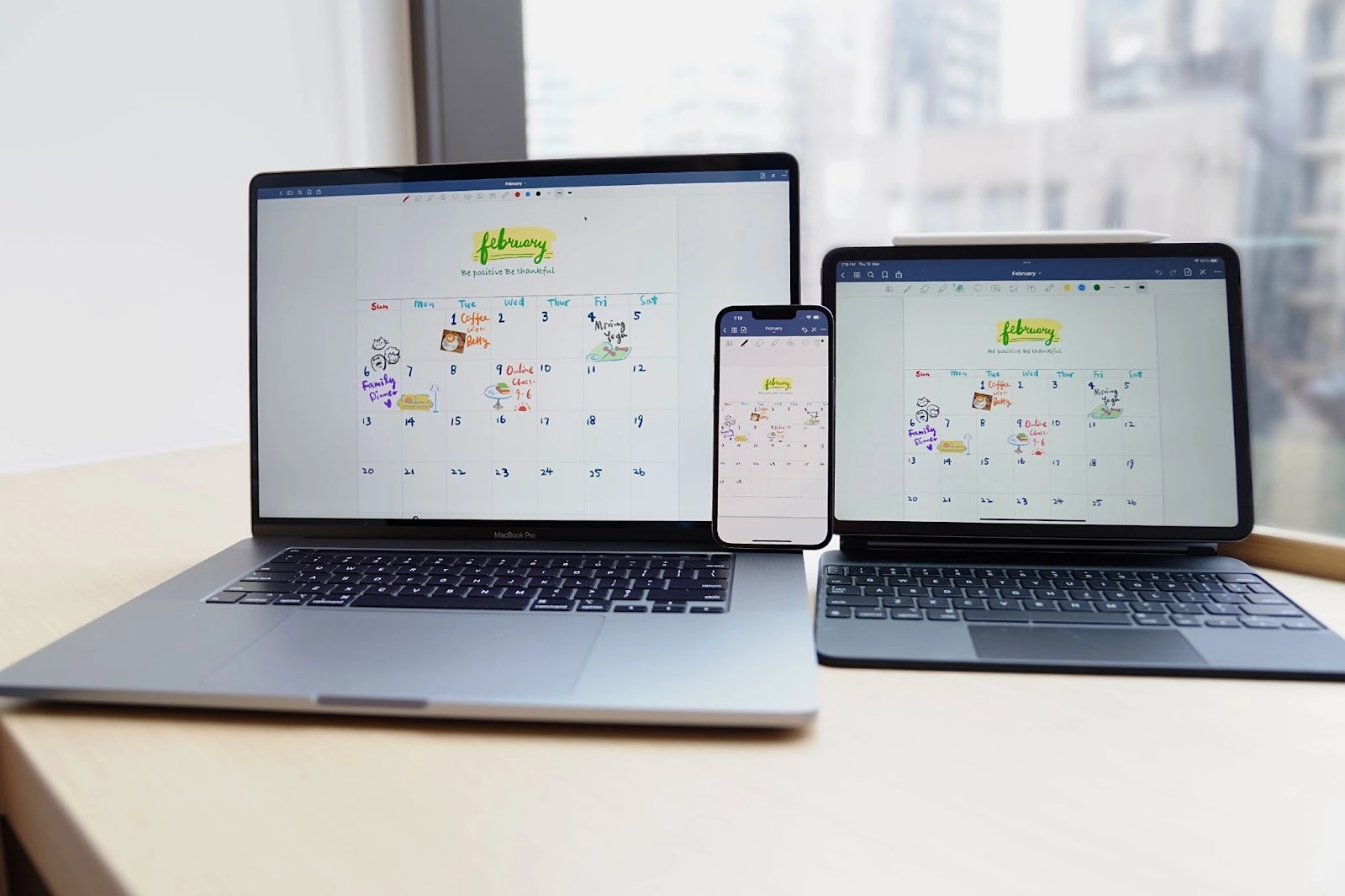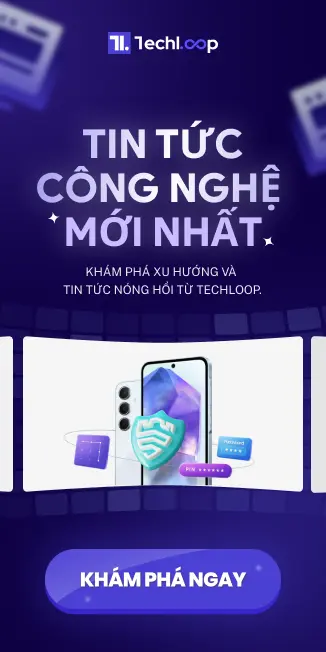1. Obsidian
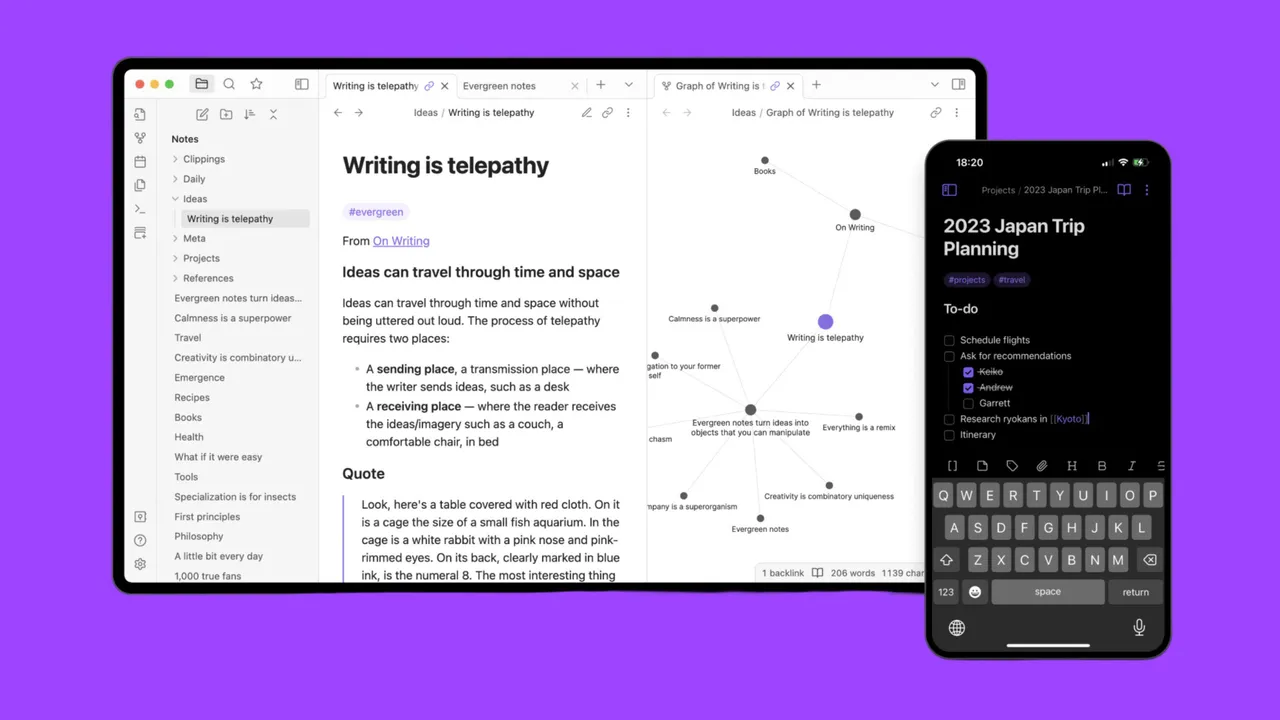
Obsidian rất có thể là một trong những ứng dụng ghi chú mà bạn chưa từng nghe đến. Bạn có thể ngạc nhiên khi biết rằng người dùng Obsidian khá cuồng nhiệt với ứng dụng này. Và có lý do chính đáng. Obsidian hoạt động với Markdown (vì vậy ghi chú của bạn có thể dễ dàng mở trong các ứng dụng khác và vẫn trông giống nhau). Obsidian lưu trữ ghi chú của bạn trong một Vault, có thể đồng bộ với bất kỳ phiên bản nào của ứng dụng trên các thiết bị khác (miễn là bạn đã đăng nhập vào tài khoản Obsidian của mình).
Một trong những lý do chính khiến Obsidian có mặt trong danh sách này là vì nó có rất nhiều tùy chọn, từ thư mục, liên kết ngược, canvas giống như sơ đồ tư duy, bảng lệnh, mẫu, ghi chú hàng ngày, chế độ xem đồ thị, khôi phục tệp, hàng nghìn plugin (cả chính thức và cộng đồng), chế độ xem đọc, ngăn, xuất sang PDF, và nhiều tính năng khác. Trên hết, Obsidian là đa nền tảng, vì vậy bạn sẽ tìm thấy phiên bản cho Linux, MacOS, Windows, Android và iOS.
Obsidian là một trong những ứng dụng có thể phục vụ bạn ở mức độ rất cơ bản hoặc có thể trở nên khá nâng cao khi bạn tìm hiểu thêm về ứng dụng. Bạn sẽ muốn dành thời gian để làm quen với Obsidian, nhưng điều đó rất đáng giá. Bạn có thể sử dụng Obsidian miễn phí (cho mục đích cá nhân). Nếu bạn cần hỗ trợ thương mại hoặc ưu tiên, bạn sẽ cần trả 50 đô la mỗi năm cho mỗi người để có giấy phép thương mại.
2. Google Keep
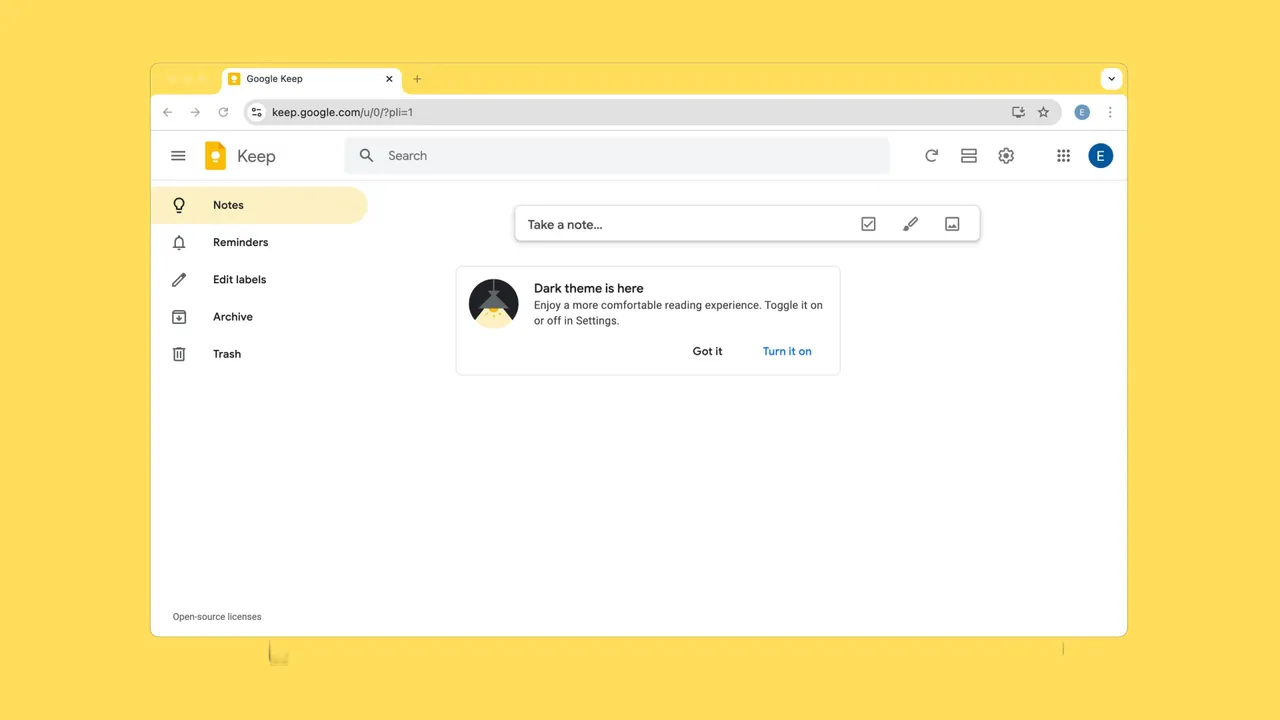
Không giống như Obsidian, Google Keep khá cơ bản. Đối với những người có xu hướng bị choáng ngợp bởi quá nhiều tùy chọn, Keep là một lựa chọn tuyệt vời vì nó loại bỏ tất cả sự phức tạp để bạn chỉ cần tập trung vào việc ghi chú. Keep có một vài tính năng, chẳng hạn như thẻ, màu nền (và hình ảnh), danh sách có dấu đầu dòng, vẽ, cộng tác, lưu trữ, ghi chú được ghim, và thậm chí cả tiện ích mở rộng Chrome. Keep không bao gồm tùy chọn thư mục, nhưng bạn luôn có thể gắn thẻ cho ghi chú của mình để có thể dễ dàng tìm thấy chúng hơn.
Tôi đã sử dụng Google Keep trong một thời gian rất dài, và nó đã phục vụ tôi tốt cho những ghi chú cơ bản mà tôi cần nhanh chóng ghi lại. Mặc dù tôi thường không sử dụng Keep cho những ghi chú dài hơn, phức tạp hơn, nhưng đây là lựa chọn hàng đầu của tôi cho những ghi chú nhanh và đơn giản. Và vì có phiên bản ứng dụng di động, tôi có thể tạo ghi chú khi di chuyển, biết rằng chúng sẽ dễ dàng truy cập từ trình duyệt web của tôi.
Nếu bạn không cần ghi chú phức tạp, với hàng tấn tính năng, và chỉ muốn bắt đầu ngay lập tức, Keep là con đường nên đi. Google Keep miễn phí sử dụng từ trình duyệt web hoặc ứng dụng di động (Android/iOS).
3. Bear Markdown Notes
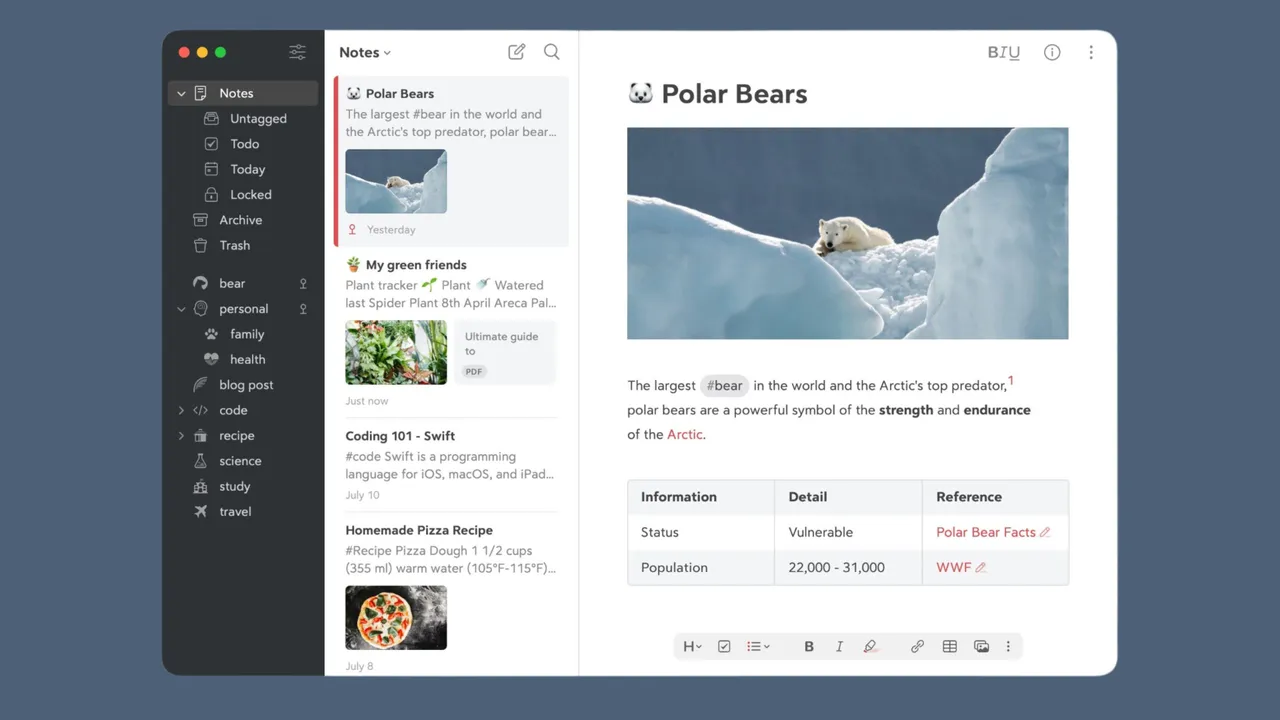
Bear Markdown Notes chỉ có sẵn cho MacOS, iOS và iPadOS, điều này thật đáng tiếc vì đây là một ứng dụng tuyệt vời. Giao diện người dùng của Bear Markdown Notes là một trong những giao diện tốt nhất trong danh sách. Giao diện khá cơ bản, và nó bao gồm một ghi chú mặc định với tất cả sự trợ giúp bạn cần để bắt đầu.
Một trong những tính năng yêu thích của tôi trong Bear Markdown Notes là hệ thống gắn thẻ. Thay vì phải gắn thẻ thủ công cho ghi chú, bạn chỉ cần thêm thẻ ở bất cứ đâu trong ghi chú bằng ký tự #. Ví dụ, nếu bạn muốn thêm thẻ "sách" vào ghi chú của mình, bạn chỉ cần gõ #sách ở bất cứ đâu trong ghi chú, và Bear sẽ nhận ra nó. Khi bạn thêm thẻ vào ghi chú, bạn sẽ thấy thẻ xuất hiện ở cuối thanh bên trái. Nhấp vào một thẻ, và bạn sẽ thấy tất cả ghi chú bao gồm từ bạn đã sử dụng cho thẻ.
Bear có thể được sử dụng miễn phí nhưng có tính năng hạn chế. Phiên bản Pro (2,99 đô la mỗi tháng) thêm xuất sang PDF, JPG, HTML, DOCX và ePub, cũng như nhiều chủ đề hơn, đồng bộ với iCloud và nhiều hơn nữa. Bear Markdown Notes có thể được cài đặt trên MacOS, iOS và iPadOS.
4. Joplin
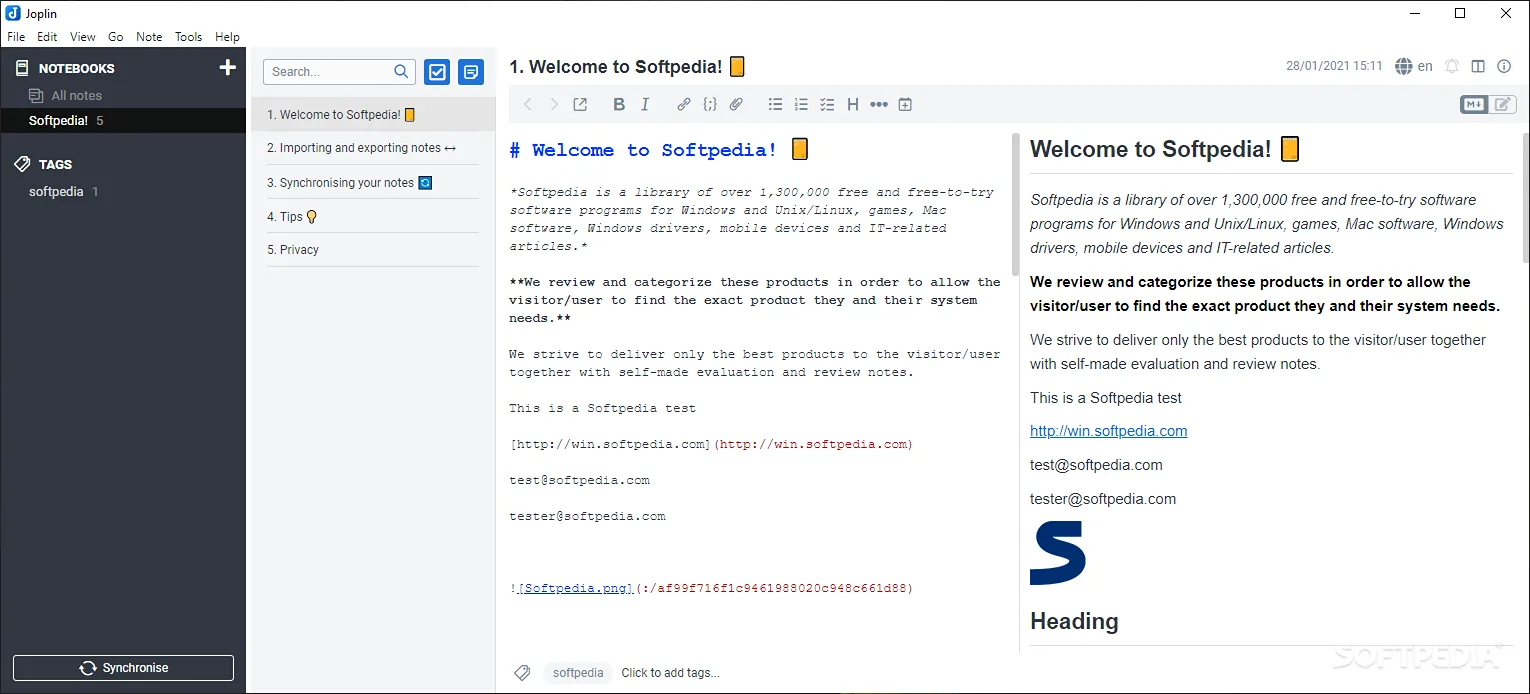
Một trong những điều thú vị nhất về Joplin là nó có cả phiên bản dòng lệnh và GUI. Nếu bạn là fan hâm mộ lớn của các công cụ dòng lệnh, Joplin là một tùy chọn tuyệt vời. Tất nhiên, hầu hết người dùng thích GUI tốt, và Joplin đã giải quyết điều đó.
Giống như Obsidian, Joplin có đường cong học tập dốc hơn so với các tùy chọn khác trong danh sách này. Nó không khó khăn, nhưng để tận dụng tối đa ứng dụng này, bạn sẽ muốn biết cách sử dụng Markdown. Ví dụ, nếu bạn gõ ký hiệu #, bất cứ điều gì đến sau đó sẽ là H1. ## là H2 và ### là H3. Văn bản in đậm sẽ trông như in đậm và văn bản in nghiêng sẽ trông như in nghiêng.
Bạn có thể xem danh sách đầy đủ Joplin Markdown trên bảng cheat sheet này. Sử dụng Markdown sẽ làm cho Joplin hữu ích hơn đáng kể, vì vậy tôi rất khuyến nghị dành thời gian để học ít nhất những điều cơ bản.
Giao diện Joplin được chia thành ba phần: thanh bên (danh sách ghi chú và thẻ), Danh sách Ghi chú (danh sách ghi chú hiện tại của bạn), và Trình chỉnh sửa Ghi chú (nơi bạn viết ghi chú của mình). Một điều hay về hệ thống Joplin Markdown là nó tạo ra các tệp Markdown tiêu chuẩn (không giống như Evernote, sử dụng hệ thống độc quyền), có nghĩa là bạn có thể mở những ghi chú đó trong bất kỳ ứng dụng nào hỗ trợ Markdown.
Bạn cũng có thể cấu hình Joplin để đồng bộ đám mây miễn phí với Dropbox hoặc OneDrive, hoặc bạn có thể sử dụng dịch vụ đám mây của Joplin, yêu cầu tài khoản trả phí. Các tài khoản trả phí là Pro (2,49 đô la mỗi tháng) hoặc Teams (6,94 đô la mỗi tháng). Bạn có thể kiểm tra các tính năng cho từng gói trên ma trận giá Joplin này. Joplin có thể được cài đặt trên Linux, MacOS, Android và iOS.
5. Notesnook
Notesnook là một ứng dụng ghi chú mã nguồn mở cung cấp mã hóa đầu cuối, vì vậy tất cả ghi chú của bạn đều được mã hóa khi đồng bộ. Bạn cũng có thể thiết lập mật khẩu ứng dụng để những ghi chú đó vẫn riêng tư, ngay cả khi ở trên desktop của bạn. Ngay cả khi đăng nhập vào tài khoản của bạn (qua trình duyệt web), trước tiên bạn phải lấy mã bảo mật sáu chữ số (qua địa chỉ email liên kết của bạn) cũng như mật khẩu của bạn.
Notesnook khá dễ sử dụng và bao gồm các tính năng như sổ ghi chú, yêu thích, thẻ, lời nhắc, monograph, chế độ tối, định dạng và nhiều hơn nữa. Tôi sẽ nói điều này: lúc đầu, tôi không thể làm cho đồng bộ hoạt động với ứng dụng Linux và tài khoản Notesnook của tôi. Sau một lần nâng cấp, đồng bộ bắt đầu hoạt động. Nếu bạn đang sử dụng bất kỳ phiên bản nào trước 3.0.23-123705f, đồng bộ có thể bị hỏng.
Với App Lock, trước tiên bạn phải xác minh đó là bạn bằng cách gõ mật khẩu Notesnook của bạn. Sau khi bạn đã làm điều đó, bạn có thể thêm mật khẩu sẽ được yêu cầu khi khởi động ứng dụng.
Notesnook có thể được sử dụng miễn phí, hoặc bạn có thể mua gói Pro (4,17 đô la mỗi tháng) thêm lưu trữ không giới hạn, web clipper nâng cao, xuất sang PDF, HTML hoặc Markdown, lời nhắc, và sổ ghi chú và thẻ không giới hạn. Notesnook có thể được cài đặt trên Linux, MacOS và Windows.
6. Trilium Notes

Trilium Notes nhanh chóng trở thành ứng dụng ghi chú yêu thích (và mặc định) của tôi, ngay cả khi chỉ vì một lý do. Với công cụ này, tôi có thể cài đặt máy chủ trên LAN của mình và đồng bộ Trilium Notes từ bất kỳ máy nào trên mạng của tôi. Bằng cách giữ mọi thứ cục bộ, tôi biết dữ liệu của mình an toàn khỏi việc thu thập và các thói quen xấu khác của các công ty trên toàn thế giới.
Trilium Notes cũng cho phép bạn dễ dàng tạo ghi chú được bảo vệ bằng mật khẩu để tăng cường bảo mật. Khi bạn thêm hai tính năng đó, cùng với các tùy chọn tiêu chuẩn, Trilium Notes trở thành một công cụ rất mạnh mẽ để ghi chú. Hiện tại, chỉ có ứng dụng Trilium Notes cho Linux và MacOS, nhưng có một tùy chọn Windows đang được phát triển. Trilium cũng cung cấp tích hợp AI, nhưng tính năng này vẫn đang trong giai đoạn beta, và tôi chưa thể làm cho nó hoạt động.
Khi thành phần AI cuối cùng hoạt động, nó sẽ cho phép bạn sử dụng LLM được cài đặt cục bộ để có thêm bảo mật.
Trilium miễn phí để cài đặt và sử dụng.